Как перенести фотографии из Google Photos в iCloud без лишних хлопот
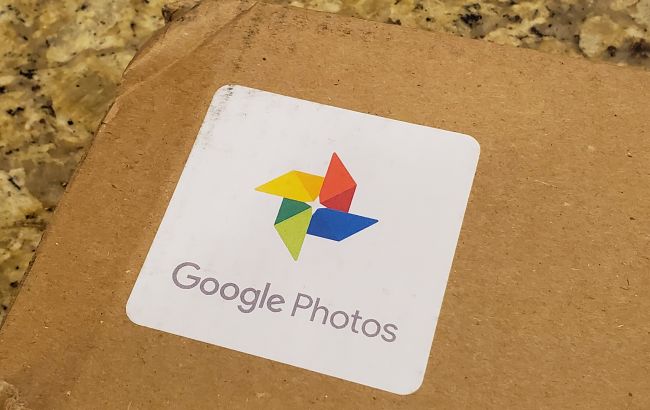 Легкий перенос фотографий с Google Photos на iCloud (фото: Getty Images)
Легкий перенос фотографий с Google Photos на iCloud (фото: Getty Images)
Переход на iPhone с Android стал значительно проще для пользователей Google Photos. Благодаря недавнему обновлению Google Takeout пользователи Apple могут без труда переносить или создавать резервные копии фотографий и видео из Google Photos в iCloud Photos, не загружая ни одного изображения.
Как перенести фотографии между облаками Google Photos и iCloud, рассказывает РБК-Украина (проект Styler) со ссылкой на ведущий в мире сайт по технологиям и жизненным советам Lifehacker.
Что известно про перенос фотографий между двумя облачными хранилищами
Это редкий случай сотрудничества между компаниями, и является частью более широкой задумки переноса данных (Data Transfer Project), открытого проекта, поддерживаемого несколькими крупными технологическими компаниями, который работает над повышением переносимости данных между платформами.
Обе компании опубликовали статьи поддержки на своем сайте с объяснением процесса, который пока недоступен. Статья Apple более подробно описывает ограничения, указывая, что служба будет запущена в 240 странах и регионах, но не будет работать для детских учетных записей или управляемых учетных записей Apple ID.
Включение расширенной защиты данных также не позволит вам получить доступ к переносу фотографий из Google Фото в iCloud.
Как перенести фотографии из Google Фото в iCloud
Чтобы перенести фотографии из Google Фото в Apple iCloud после его появления, сначала перейдите к предоставлению передачи фотографий в Google Takeout, сервисе компании для создания резервных копий всего, от содержимого Google Диска до контактов Gmail.
В разделе "Выберите данные, которые вы хотите скопировать" вы увидите логотип Google Фото. Нажмите "Все альбомы фотографий", включенные под логотипом, чтобы сузить круг фотографий для переноса, или оставьте все как есть, чтобы перенести все фотографии.
Нажмите синюю кнопку "Продолжить" в правом нижнем углу. В раскрывающемся меню "Переместить в" выберите "Apple - iCloud Фото" и войдите в свой Apple ID на появившейся веб-странице.
Нажмите "Разрешить" в интерфейсе Apple, затем в интерфейсе Google и завершите процесс, нажав "Согласиться и продолжить".
Это довольно трудоемкий процесс, но в долгосрочной перспективе это немного удобнее, чем полная синхронизация учетных записей iCloud и Google Фото.
Google Takeout - это одноразовый односторонний перенос, поэтому использование этого метода означает, что вам не придется беспокоиться о случайном копировании новых фотографий iCloud в Google Диск и засорении вашего хранилища.
Пока нет информации о том, когда будут доступны передачи, но обязательно отложите время, когда они появятся. Google Takeout может отправлять все данные от нескольких часов до нескольких дней в зависимости от количества фотографий, которыми вы хотите поделиться.
Раньше мы писали про 12 причин, по которым нужно использовать именно Google Photos для хранения фотографий.
А еще у нас есть материал про нейросети, которые способны оживить обычное фото.

